デフォルトのテキストエディタであることは、ありがたい仕事です。人々は通常、デフォルトのテキストエディタをほとんどデモアプリと見なします。これは、そのプラットフォーム上のアプリケーションがどのように実行されるかを示す、少し高めの「HelloWorld」の例です。ユーザーは、まれにデフォルトのテキストエディタを使用して、テキストをファイルにダンプする必要があり、おそらく二度と見ることはありません。 「深刻な」作業の場合、ワードプロセッサ、IDE、ターミナルのエディタ、または少なくとも「実際の」アプリケーションのようにダウンロードしてインストールする必要のある別のテキストエディタを使用します。
その他のLinuxリソース
- Linuxコマンドのチートシート
- 高度なLinuxコマンドのチートシート
- 無料のオンラインコース:RHELの技術概要
- Linuxネットワーキングのチートシート
- SELinuxチートシート
- Linuxの一般的なコマンドのチートシート
- Linuxコンテナとは何ですか?
- 最新のLinux記事
デフォルトのテキストエディタを真剣に受け止めるのは奇妙なことに困難ですが、GNOMEデスクトップのエディタであるGeditは、親デスクトップを超えて真に価値のあるテキストエディタとして広く認識されています。これは、Webデザインクラスで必要なテキストエディタ、新しい開発者やシステム管理者に推奨されるツール、および多くのデスクトップLinuxユーザーに人気の信頼できるコンパニオンとして使用されます。
geditのインストール
GNOMEデスクトップを実行している場合は、おそらくすでにgeditがインストールされていますが、アプリケーションメニューに「テキストエディタ」としてのみ表示される場合があります。よくわからない場合は、 geditと入力してください [アクティビティ]画面に移動し、[概要]に移動します 開いたテキストエディタのメニュー項目。
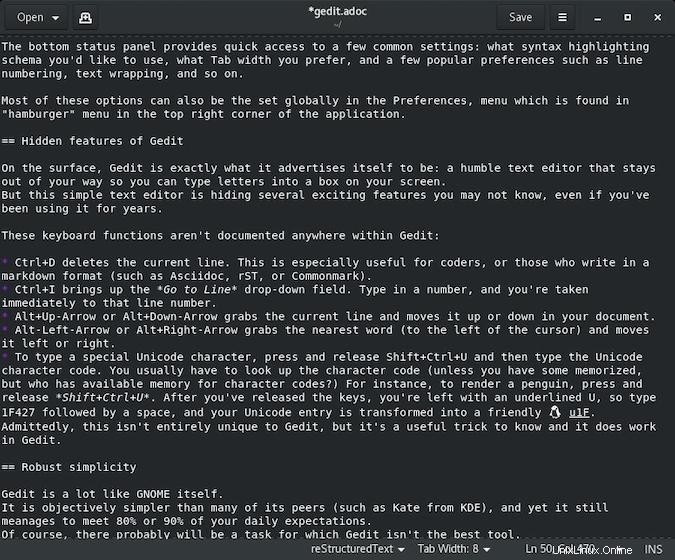
Windowsでは、MicrosoftStoreからgeditをダウンロードしてインストールできます。
Macでは、HomebrewまたはMacPortsを使用してgeditをインストールできます。
geditの使用
geditを初めて起動すると、テキスト入力ペイン、タイトルバー、ウィンドウの下部にあるステータスパネルで構成される最小限のインターフェースが表示されます。下部のステータスパネルから、いくつかの一般的な設定にすばやくアクセスできます。使用する構文強調表示スキーマ、使用するタブ幅、行番号、テキストの折り返しなどの一般的な設定です。これらのオプションのほとんどは、アプリケーションの右上隅にある[ハンバーガー]メニューにある[設定]メニューでグローバルに設定することもできます。
geditの隠された機能
表面的には、geditは、それ自体が宣伝しているものとまったく同じです。画面上のボックスに文字を入力できるように、邪魔にならない控えめなテキストエディタです。しかし、このシンプルなテキストエディタは、何年も使用している場合でも、知らないかもしれないいくつかのエキサイティングな機能を隠しています。
これらのキーボード機能は、gedit内のどこにも文書化されていません:
- Ctrl + D 現在の行を削除します。これは、コーダーやマークダウン形式(Asciidoc、reST、CommonMarkなど)で書く人にとって特に便利です。
- Ctrl + I Go to Lineを表示します ドロップダウンフィールド。番号を入力すると、すぐにその行番号に移動します。
- Alt+上向き矢印 またはAlt+下矢印 現在の行を取得して、ドキュメント内で上下に移動します。
- Alt-左-矢印 またはAlt+ Right-Arrow (カーソルの左側にある)最も近い単語を取得して、左または右に移動します。
- 特殊なUnicode文字を入力するには、 Shift + Ctrl + Uを押して放します 次に、Unicode文字コードを入力します。通常、文字コードを検索する必要があります(覚えている場合を除きますが、文字コードに使用できるメモリは誰にありますか?)たとえば、ペンギンをレンダリングするには、 Shift + Ctrl + Uを押して放します。 。キーを離すと、下線付きのUが残るので、 1F427と入力します。 スペースが続くと、Unicodeエントリはわかりやすい?に変換されます。確かに、これはgeditに完全に固有のものではありませんが、知っておくと便利なトリックであり、geditでも機能します。
堅牢なシンプルさ
GeditはGNOME自体によく似ています。他の多くのピア(KDEのKateなど)よりも客観的にシンプルですが、それでも毎日の期待の80%または90%を満たすことができます。
もちろん、geditが最適なツールではないタスクがおそらく存在するでしょう。いくつかの固有のログファイルを深く掘り下げたり、正確なパーサーやリンターが必要になったりすると、専用のアプリケーションに移動します。それは大丈夫だ。 Geditは、すべてのユーザーにとってすべてのものであるとは限りません。しかし、それを必要としている人にとっては素晴らしいテキストエディタであり、必要なのはそれだけの場合もあります。 Linux、または使用しているプラットフォームでgeditを試してみてください。これは、デフォルトよりも優れた選択肢である可能性が高いためです。